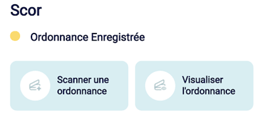Application mobile – Scanner une ordonnance
On vous explique comment prendre en photo ou importer une ordonnance ou un document depuis votre téléphone.
Pour scanner, vous aurez 2 possibilités :
- dans la barre d’outils inférieure de la page d’accueil ;
- dans le traitement d’un patient ;
- dans le menu Whatsmoov.
Présentation en vidéo :
1- Barre d’outils :
Si vous passez par la barre d’outils :

Vous devrez d’abord sélectionner le type de document à numériser (ordonnance, courrier, bilan, etc.). Dans le cas d’une ordonnance, le logiciel retravaillera le document afin qu’il respecte les prérequis (noir et blanc, format A4 et ne dépassant pas 250Ko).
Si vous prenez en photo un document, mais que vous souhaitez l’associer plus tard, vous le retrouverez dans la partie « Document(s) existant(s) ». Vous aurez alors la possibilité de reprendre l’association ou simplement le supprimer.
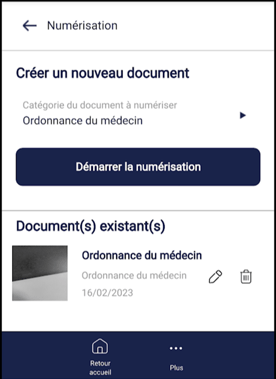
Le bouton « Démarrer la numérisation » lancera votre caméra. Vous aurez alors la possibilité d’activer le flash puis par la suite l’application vous proposera une option de recadrage.
La fenêtre suivante vous proposera d’ajouter une seconde photo ou une image provenant de votre téléphone.
⚠️ Attention cependant, si vous numérisez une ordonnance, plusieurs documents feront dépasser les 250Ko max prérequis.
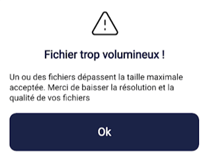
Le bouton « associer plus tard » vous permet d’associer ce document à un patient une prochaine fois. Il sera sauvegardé dans vos documents existants (voir plus haut).
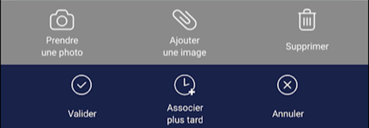
Après avoir validé, il vous sera demandé de sélectionner le patient associé au document. Vous aurez alors le choix de l’associer à un traitement existant (la pastille rouge ou verte vous indique si le traitement à déjà une ordonnance associée) ou bien à aucun traitement.
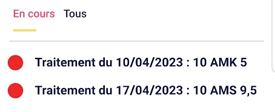
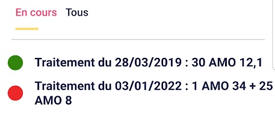
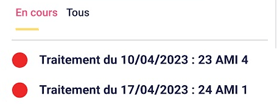
Vos documents seront alors automatiquement synchronisés et se retrouveront dans le dossier « médical » du logiciel.
2- Traitement patient :
Une fois dans le traitement du patient, vous trouverez le bouton « scanner une ordonnance ».
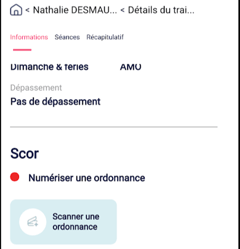
Vous aurez alors la possibilité d’activer le flash puis par la suite l’application vous proposera une option de recadrage.
La fenêtre suivante vous proposera d’ajouter une seconde photo ou une image provenant de votre téléphone.
⚠️ Attention cependant, si vous numérisez une ordonnance, plusieurs documents feront dépasser les 250Ko max prérequis.
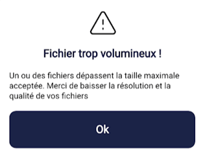
Le bouton « associer plus tard » vous permet d’associer ce document à un patient une prochaine fois. Il sera sauvegardé dans vos documents existants (voir plus haut).
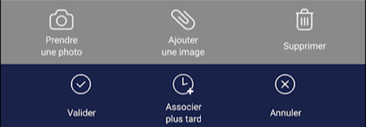
Après avoir validé, l’application vous indiquera que l’ordonnance est enregistrée.